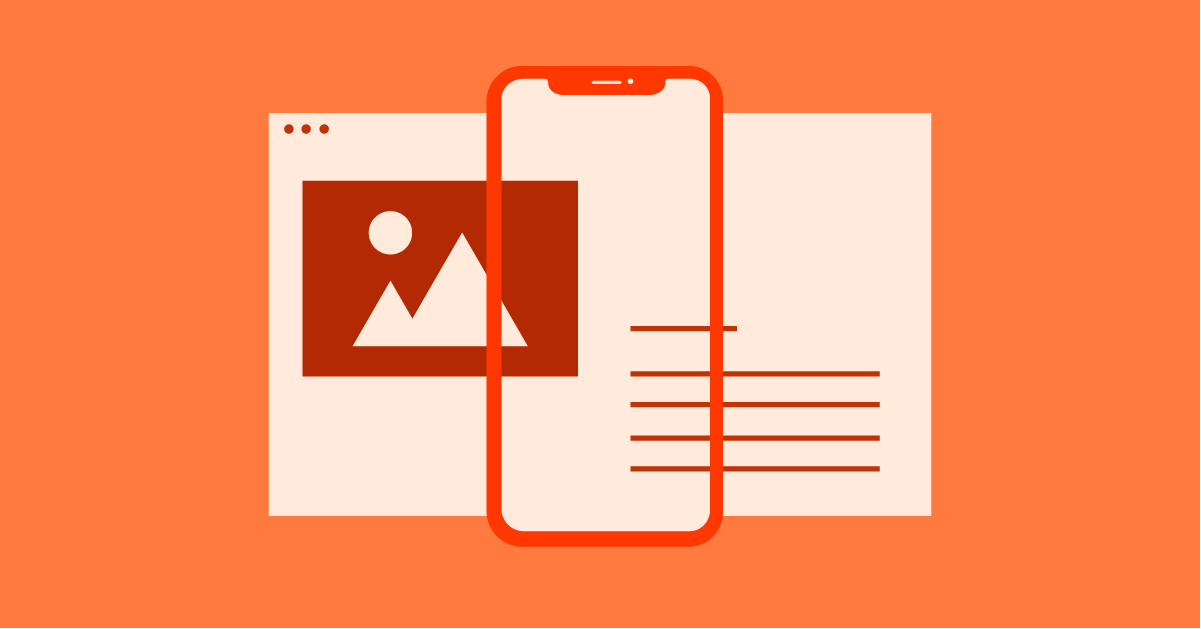Indice dei Contenuti
Il tuo sito web è probabilmente il primo punto di contatto per potenziali clienti, clienti o lettori. Che stiano navigando su un computer desktop, scorrendo su un tablet o controllando gli aggiornamenti sul loro smartphone, il tuo sito deve apparire e funzionare perfettamente su ogni dispositivo. È qui che entra in gioco il design web responsive (RWD).
Il design responsive consente al tuo sito web di adattarsi senza problemi a diverse dimensioni e risoluzioni dello schermo, fornendo un’esperienza ottimale per tutti. Non solo il RWD migliora la soddisfazione dell’utente, ma è anche un fattore chiave nel posizionamento sui motori di ricerca. Se il tuo sito web non è responsive, potresti perdere un traffico significativo e potenziali conversioni.
Perché Scegliere un Website Builder con Design Responsive al Suo Nucleo
Sebbene i principi del RWD possano essere implementati con qualsiasi piattaforma di siti web, scegliere un website builder che prioritizza la reattività fin dall’inizio offre vantaggi distinti. Entra in gioco Elementor: il principale costruttore di siti web WordPress del mondo. Elementor è progettato con la reattività come fondamento, non come un ripensamento. Ciò significa che sarai in grado di creare un sito web visivamente sorprendente e facile da usare senza dover lottare con codice complesso o preoccuparti di come apparirà su diversi dispositivi.
I Vantaggi del Design Responsive
Esaminiamo perché un site web responsive, costruito con Elementor e ospitato sulla piattaforma ottimizzata di Elementor, ti dà un vantaggio significativo:
- Esperienza Utente Migliorata: Fornisci un’esperienza di navigazione senza interruzioni indipendentemente dal dispositivo, aumentando la soddisfazione e l’engagement.
- SEO Boost: I motori di ricerca favoriscono i siti web responsive, migliorando potenzialmente la tua visibilità e il traffico di ricerca.
- Future-Proofing: Il tuo sito web si adatterà con grazia ai nuovi dispositivi e alle dimensioni dello schermo man mano che la tecnologia evolve.
- Sviluppo Semplificato: L’interfaccia intuitiva drag-and-drop di Elementor e i controlli responsive rendono la costruzione di un sito web visivamente attraente e responsive un gioco da ragazzi.
- Prestazioni Migliorate: L’infrastruttura di Elementor Hosting è progettata per massimizzare la velocità e minimizzare i tempi di inattività, mantenendo il tuo sito sempre attivo.
Iniziamo a rendere il tuo sito web responsive!
Principi Chiave del Design Responsive
Approccio Mobile-First
Tradizionalmente, i siti web erano progettati principalmente per schermi desktop. Tuttavia, l’aumento della navigazione mobile ha completamente cambiato le carte in tavola. Un approccio mobile-first significa progettare e sviluppare il tuo sito web con i più piccoli schermi (smartphone) in mente e poi migliorare progressivamente l’esperienza per display più grandi (tablet e desktop). Ecco perché è importante:
- Modelli di Traffico: I dispositivi mobili ora rappresentano una parte importante del traffico web nella maggior parte dei settori. Prioritizzare il design mobile garantisce di soddisfare la maggior parte dei tuoi potenziali visitatori.
- Esperienza Utente: Progettare per schermi più piccoli ti costringe a concentrarti sui contenuti e le funzionalità essenziali del tuo sito web. Questo approccio semplificato spesso si traduce in un’esperienza più pulita e intuitiva per tutti gli utenti.
- Preferenza dei Motori di Ricerca: Google e altri motori di ricerca ora danno priorità ai siti web mobile-friendly nei loro risultati di ricerca. Un approccio mobile-first può migliorare significativamente la tua visibilità.
Come Elementor Semplifica il Design Mobile-First
L’interfaccia di Elementor mette il controllo mobile-first direttamente nelle tue mani:
- Anteprime Specifiche per Dispositivo: Passa facilmente tra le visualizzazioni desktop, tablet e mobile all’interno dell’editor mentre costruisci, assicurandoti che ogni regolazione appaia perfetta su diversi schermi.
- Controlli Granulari: Personalizza tipografia, spaziatura, dimensioni delle immagini e persino la visibilità degli elementi per ciascun tipo di dispositivo, dandoti la precisione per creare un’esperienza mobile senza interruzioni.
- Mentalità Mobile-First: La filosofia e gli strumenti integrati di Elementor ti incoraggiano a creare una solida base mobile e poi aggiungere miglioramenti per schermi più grandi.
Impostare il Meta Tag Viewport
Sebbene apparentemente semplice, questa piccola linea di codice all’interno della sezione HTML del tuo sito web è cruciale per dire ai browser come scalare i tuoi contenuti su diverse dimensioni dello schermo. Ecco come appare un tipico meta tag viewport:
Analizziamolo:
- name=”viewport” Indica al browser che questo tag contiene istruzioni che controllano le dimensioni e la scala della pagina.
- content=”width=device-width” Imposta la larghezza della pagina per adattarsi alla larghezza dello schermo del dispositivo.
- initial-scale=1″ Imposta il livello di zoom iniziale della pagina al 100%.
Perché il Meta Tag Viewport è Importante
Senza questo tag, i browser potrebbero presumere che il tuo sito web sia progettato per una larghezza fissa (spesso simile a un layout desktop). Questo può portare a zoom e scorrimenti orizzontali scomodi sui dispositivi mobili, degradando gravemente l’esperienza utente.
Elementor lo Rende Facile
Elementor si occupa automaticamente della configurazione del meta tag viewport, assicurando che il tuo sito web sia responsive fin dall’inizio. Tuttavia, se mai dovessi lavorare direttamente con il codice HTML, è essenziale comprendere l’importanza di questo tag.
Griglie Fluide
Nei primi giorni del web design, i layout erano spesso costruiti utilizzando larghezze fisse misurate in pixel. Sebbene questo funzionasse per uno schermo di dimensioni specifiche per desktop, le cose diventavano rapidamente disordinate quando visualizzate su display più piccoli o più grandi. Le griglie fluide risolvono questo problema.
Ecco l’idea principale:
- Percentuali, Non Pixel: Invece di definire le larghezze in pixel, i layout a griglia fluida utilizzano percentuali. Ad esempio, una colonna potrebbe essere impostata per occupare il 50% della larghezza del suo contenitore.
- Adattamento del Contenuto: Quando la finestra del browser viene ridimensionata, la larghezza della colonna si adatta automaticamente, mantenendo sempre la sua quota proporzionale dello spazio disponibile.
- Fondamento della Responsività: Le griglie fluide forniscono una struttura flessibile che consente al tuo contenuto di riadattarsi magnificamente su diverse dimensioni dello schermo.
Come Elementor Sfrutta le Griglie Fluide
Il sistema di colonne di Elementor è intrinsecamente basato sui principi delle griglie fluide:
- Ridimensionamento delle Colonne con Drag-and-Drop: Quando ridimensioni le colonne all’interno dell’editor di Elementor, stai essenzialmente lavorando con percentuali dietro le quinte.
- Proporzioni Personalizzabili: Crea facilmente layout a due colonne, tre colonne o più complessi semplicemente regolando la larghezza percentuale di ciascuna colonna.
- Annidamento: Crea griglie all’interno di griglie per un controllo avanzato del layout, mantenendo sempre la responsività.
Vantaggi delle Griglie Fluide
- Indipendente dal Dispositivo: Il tuo sito web avrà un aspetto ottimale indipendentemente dal dispositivo o dalla dimensione dello schermo dell’utente.
- Sviluppo Semplificato: Non è necessario mirare a larghezze di schermo specifiche con codice complesso.
- Compatibile con il Futuro: Il tuo layout si adatterà con grazia a nuove dimensioni dello schermo che potrebbero emergere in futuro.
Sebbene le griglie fluide siano potenti, il design responsivo moderno richiede spesso ancora più flessibilità.
CSS Flexible Box (Flexbox)
Flexbox è un modulo di layout CSS che offre un modo potente ed efficiente per disporre gli elementi all’interno di un contenitore, anche quando la dimensione di quegli elementi è sconosciuta o dinamica. È particolarmente adatto per le sfide del design responsivo:
- Flessibilità (Letteralmente): Regola la distribuzione dello spazio all’interno di un contenitore, la direzione (riga o colonna) dei flussi di contenuto e l’allineamento e l’ordine degli elementi.
- Responsività al suo Nucleo: Gli elementi all’interno di un contenitore Flexbox possono ridursi o crescere per riempire lo spazio disponibile, rendendolo perfetto per adattare i layout su diverse dimensioni dello schermo.
- Risoluzione delle Sfide Comuni del Layout: Ottieni facilmente compiti come il centraggio verticale, colonne di uguale altezza e riordinamento degli elementi, tutto con un codice CSS minimo.
Come Elementor Integra Flexbox
Elementor ti permette di sfruttare la potenza di Flexbox senza dover approfondire il CSS:
- Controlli di Contenitore e Elemento: Attiva Flexbox per qualsiasi contenitore di Elementor (sezioni, colonne, widget).
- Direzione: Seleziona layout a riga (orizzontale) o a colonna (verticale).
- Allineamento: Controlla come gli elementi sono allineati sia orizzontalmente (justify-content) che verticalmente (align-items) all’interno del loro contenitore.
- Ordinamento: Riordina facilmente l’ordine degli elementi, particolarmente utile quando si progetta per diverse dimensioni dello schermo.
Flexbox in Azione: Un Caso d’Uso Comune
Immagina una barra di navigazione. Sul desktop, vuoi che gli elementi del menu siano distribuiti orizzontalmente. Su mobile, potresti volerli impilati verticalmente con un’icona di menu “hamburger”. Flexbox gestisce elegantemente questo passaggio con minimi aggiustamenti di codice.
CSS Grid
CSS Grid introduce un sistema di griglia veramente bidimensionale per il layout web. È lo strumento definitivo per creare layout complessi e strutturati e ottenere un controllo preciso su come gli elementi sono posizionati sulla pagina.
Ecco perché Grid è importante per il RWD:
- Righe e Colonne: Definisci una griglia con righe e colonne, quindi posiziona gli elementi esattamente nelle celle specifiche.
- Adattamento della Griglia: Puoi disporre righe e colonne, cambiarne le dimensioni o far sì che gli elementi occupino più celle, tutto in base alla dimensione dello schermo.
- Sovrapposizione del Contenuto: Grid ti permette di sovrapporre gli elementi, aprendo più possibilità creative, specialmente in scenari responsivi.
- Ideale per Layout Complessi: Quando le griglie fluide e Flexbox non sono sufficienti, Grid spesso fornisce la soluzione perfetta per layout con esigenze di allineamento o posizionamento rigorose.
Utilizzare CSS Grid con Elementor
Sebbene Elementor ti permetta di ottenere molto senza toccare direttamente CSS Grid, comprendere le basi ti dà ancora più potere:
- Visualizzazioni del Contenitore Grid: Puoi abilitare le funzionalità CSS Grid per alcuni contenitori di Elementor se necessario.
- Compatibilità con Altre Funzionalità: I controlli di margine, padding e responsività di Elementor funzionano perfettamente insieme ai layout Grid quando hai bisogno di ulteriori rifiniture.
- Personalizzazioni Avanzate: Se sei a tuo agio con il CSS, puoi aggiungere stili specifici per Grid per un controllo ancora maggiore sui tuoi layout.
Grid in Azione: Esempio
Supponiamo che tu voglia una galleria di prodotti. Sul desktop, vuoi quattro prodotti per riga, ma su mobile, si passa a due per riga. Grid ti permette di definire la struttura e poi regolare il numero di colonne in base alla dimensione dello schermo.
Nota Importante: Sebbene incredibilmente potente, CSS Grid ha una curva di apprendimento leggermente più ripida rispetto a Flexbox. Per molti casi d’uso responsivi, Flexbox e le griglie fluide saranno i tuoi strumenti principali, con Grid che interviene quando hai bisogno di massima precisione o layout intricati.
Padroneggiare i Breakpoint Responsivi & le Media Queries
Definire i Breakpoint
I breakpoint responsivi sono soglie di dimensione dello schermo specifiche in cui si attivano modifiche al layout e allo stile del tuo sito web. Queste decisioni non sono casuali; sono informate da:
- Dimensioni Comuni dei Dispositivi: Ricerca delle risoluzioni di schermo più popolari per smartphone, tablet, laptop e desktop. Queste ti danno indicazioni per i potenziali breakpoint.
- Il tuo contenuto: Analizza come il tuo contenuto e design si scompongono naturalmente o diventano goffi a diverse larghezze.
- Esperienza utente: Osserva come gli utenti tendono a interagire con il tuo sito web su diversi dispositivi.
Una nota sui framework
Molti framework CSS (incluso Elementor) utilizzano breakpoint predefiniti che mirano a dimensioni comuni dello schermo. Questo offre convenienza, ma è fondamentale capire come personalizzarli se necessario.
Scrivere query media CSS
Le query media CSS ti permettono di applicare stili diversi in base a condizioni, la principale delle quali è la dimensione dello schermo. Ecco la struttura di base:
@media (min-width: 768px) {
/* Stili applicati solo quando lo schermo è di 768px o più ampio */
}
Analizziamolo:
- @media: Segnala una query media.
- (min-width: 768px): La condizione – in questo caso, la larghezza minima della viewport. Puoi anche usare max-width e combinare caratteristiche come l’orientamento (paesaggio vs. ritratto).
- Stili all’interno: Le regole CSS all’interno delle parentesi graffe avranno effetto solo quando la condizione è soddisfatta.
Controlli reattivi di Elementor
Elementor elimina la complessità delle query media:
- Anteprime dispositivo: Passa tra le visualizzazioni desktop, tablet e mobile nell’editor.
- Personalizzazione per dispositivo: Puoi regolare padding, tipografia, colori, visibilità degli elementi, ecc., per ogni tipo di dispositivo in modo indipendente.
- Dietro le quinte: Elementor genera automaticamente le query media necessarie, semplificando il tuo flusso di lavoro.
Immagini reattive
Le immagini sono spesso una delle principali cause di rallentamento dei siti web, specialmente sui dispositivi mobili con connessioni più lente. Le tecniche di immagini reattive assicurano che i tuoi visual siano belli e si carichino rapidamente su tutte le dimensioni dello schermo.
L’attributo srcset
L’attributo srcset all’interno dei tuoi tag HTML è la chiave per servire immagini della dimensione giusta a diversi dispositivi.
Ecco come funziona:
src=”photo-large.jpg”
srcset=”photo-small.jpg 480w, photo-medium.jpg 800w, photo-large.jpg 1200w”
sizes=”(max-width: 768px) 480px, (max-width: 1200px) 800px, 1200px”
alt=”Un testo alternativo descrittivo”>
Analizziamo questo:
- Src: Fornisce il percorso dell’immagine predefinita, garantendo la compatibilità con le versioni precedenti.
- srcset: Offre un elenco di file immagine e le larghezze corrispondenti (descrittore w) a cui ciascuno dovrebbe essere utilizzato.
- Sizes: Questa sezione fornisce al browser suggerimenti su come l’immagine dovrebbe adattarsi al layout a diversi breakpoint, aiutandolo a scegliere l’opzione migliore.
- La magia del browser: Il browser analizza il dispositivo dell’utente, la dimensione dello schermo e i suggerimenti di dimensione e seleziona automaticamente l’immagine più appropriata dal srcset.
Ottimizzazione delle immagini con Elementor
Elementor si occupa del lavoro pesante per te:
- Elementor Image Optimizer: Crea automaticamente più dimensioni di immagine ottimizzate e le comprime per le prestazioni web.
- Generazione dinamica del srcset: Elementor popola l’attributo srcset dietro le quinte, risparmiandoti la codifica manuale.
Suggerimento professionale: Sebbene l’automazione aiuti enormemente, inizia sempre con immagini sorgente correttamente dimensionate e ottimizzate per massimizzare gli effetti dell’attributo srcset.
Caricamento pigro
Il caricamento pigro è una tecnica che ritarda il caricamento delle immagini che non sono immediatamente visibili nella viewport dell’utente (cioè “sotto la piega”). Ecco perché è importante:
- Caricamento iniziale della pagina più veloce: Il contenuto critico del tuo sito web può caricarsi più rapidamente poiché il caricamento delle immagini è rinviato fino a quando l’utente non scorre.
- Uso ridotto dei dati: Questo è particolarmente vantaggioso per gli utenti mobili con piani dati limitati.
- Potenziale SEO migliorato: Caricamenti iniziali della pagina più veloci possono contribuire a un segnale di esperienza utente positivo, potenzialmente aiutando il posizionamento nei motori di ricerca.
Come funziona il caricamento pigro (semplificato)
- Segnaposti: Invece di caricare direttamente le immagini, possono essere utilizzati segnaposti a bassa risoluzione.
- Rilevamento JavaScript: JavaScript ascolta lo scorrimento dell’utente.
- Attivazione dell’immagine: Quando un segnaposto immagine entra (o si avvicina) alla viewport, il suo attributo src viene popolato con il percorso reale dell’immagine, attivando il caricamento.
Considerazioni sul caricamento pigro
- Bilanciamento dell’UX: Carica pigro con attenzione. Le immagini necessarie immediatamente per la comprensione dovrebbero essere completate in tempo.
- Impatto SEO: Assicurati che i motori di ricerca possano ancora indicizzare le tue immagini. Le tecniche moderne di caricamento pigro sono generalmente SEO-friendly.
Opzioni per il caricamento pigro
- Caricamento pigro nativo: Supportato nei browser moderni – basta aggiungere l’attributo loading=”lazy” ai tuoi tag <img>.
- Librerie JavaScript: Offrono più controllo se hai bisogno di comportamenti personalizzati.
- Plugin/CDN di WordPress: Diversi plugin e alcuni CDN automatizzano il caricamento pigro per il tuo sito WordPress.
Importante: Sebbene Elementor non abbia un interruttore di caricamento pigro integrato, puoi implementarlo con i metodi sopra indicati e funzionerà perfettamente con le funzionalità di immagine di Elementor.
Navigazione reattiva
La navigazione del tuo sito web serve come mappa per i visitatori. Su schermi più piccoli, il modo in cui gli utenti interagiscono con il tuo menu deve adattarsi per un’esperienza ottimale.
Considerazioni touch-friendly
- Dimensioni Target: Assicurati che i link di navigazione o i pulsanti siano abbastanza grandi da essere facilmente toccati con un dito. Punta a una dimensione minima di 48px per 48px.
- Spaziatura Adeguata: Fornisci abbastanza spazio intorno ai link per evitare tocchi accidentali sugli elementi vicini.
- Feedback Visivo: Fornisci chiari segnali visivi (come il cambiamento di colore) quando un elemento di navigazione viene toccato.
Menu Hamburger
L’iconico menu hamburger è diventato un elemento fondamentale per la navigazione mobile. Ecco il suo ruolo nel RWD:
- Conservazione dello Spazio: Collassa il menu di navigazione dietro un pulsante, liberando prezioso spazio sullo schermo.
- Riconoscibilità: L’icona a tre linee è ampiamente compresa come indicante un menu nascosto.
- Implementazione con Elementor: Elementor offre un widget di menu ‘Off-Canvas’ dedicato, perfetto per menu in stile hamburger con opzioni di personalizzazione flessibili.
Menu Off-Canvas
I menu off-canvas scorrono fuori dal lato dello schermo, spesso attivati da un pulsante. Ecco quando brillano:
- Più Spazio: Forniscono spazio aggiuntivo per strutture di navigazione complesse o sottomenu rispetto allo stile a discesa del menu hamburger.
- Personalizzazione: Maggiore flessibilità in termini di stile, posizione (scorrimento a sinistra/destra) ed effetti di animazione.
- Integrazione con Elementor: Il widget Off-Canvas di Elementor ti consente di costruire questi menu con facilità di drag-and-drop e controlli completamente reattivi.
Nota Importante: Indipendentemente dallo stile del menu scelto, assicurati di avere un modo chiaro per chiuderlo dopo che è stato aperto.
Tipografia Reattiva
La tipografia gioca un ruolo vitale nella leggibilità e nell’estetica complessiva del tuo sito web. Man mano che le dimensioni dello schermo cambiano, è essenziale che la dimensione del testo, la spaziatura delle linee e altri elementi tipografici si adattino in modo armonioso.
Unità di Dimensione del Carattere
Analizziamo le unità che utilizzerai per definire le dimensioni dei caratteri in un contesto reattivo:
- Pixel (px): Sebbene familiari, i pixel sono unità fisse – non ideali per la reattività poiché non si adattano a diverse dimensioni dello schermo.
- Em: Unità relativa basata sulla corrente dimensione del carattere. Se un elemento padre ha font-size: 16px, allora 1em equivale a 16px. L’annidamento influisce sul calcolo.
- Rem: Unità relativa, ma sempre basata sulla radice dimensione del carattere (di solito impostata sull’elemento <html>), rendendola più prevedibile.
- Unità di Visualizzazione (vw, vh): 1vw equivale all’1% della larghezza della finestra di visualizzazione, e 1vh equivale all’1% dell’altezza della finestra di visualizzazione. Queste possono creare effetti dinamici ma devono essere usate con attenzione.
Altezza della Linea Fluida
L’altezza della linea è la spaziatura tra le righe di testo. Mantenerla proporzionale alla dimensione del carattere è fondamentale per la leggibilità:
- Altezza della Linea Senza Unità: Una tecnica comune è usare un valore senza unità (es. line-height: 1.6). Questo calcola un multiplo della dimensione del carattere corrente.
- Mantenere il Ritmo: Regola l’altezza della linea attraverso diversi punti di interruzione per garantire un’esperienza di lettura confortevole su qualsiasi dimensione del dispositivo.
Font Globali di Elementor
Elementor semplifica la gestione della tipografia reattiva:
- Impostazioni Globali dei Font: Imposta dimensioni e stili di base per titoli, paragrafi, ecc. Questi forniscono una base reattiva.
- Modifiche Individuali: Personalizza la dimensione del carattere, l’altezza della linea e altre proprietà per elementi specifici utilizzando i controlli specifici per dispositivo di Elementor.
Prioritizzazione del Contenuto & Design Adattivo
Mentre il design reattivo riguarda il far funzionare il tuo contenuto esistente su tutti i dispositivi, a volte è necessario adattare il contenuto stesso.
Prioritizzazione per il Mobile
Fatti la domanda difficile: ogni pezzo di contenuto nella versione desktop è essenziale per gli utenti mobili? Ecco perché è importante:
- Spazio Limitato: Gli schermi mobili offrono meno spazio.
- Focus: Gli utenti in movimento spesso hanno un compito specifico in mente. Aiutali a raggiungere il loro obiettivo senza essere sopraffatti.
- Utilizzo dei Dati: Considera le limitazioni di larghezza di banda per gli utenti mobili.
Tecniche per la Prioritizzazione del Contenuto
- Core vs. Supplementare: Identifica il tuo contenuto ‘must-have’ e ciò che può essere considerato secondario.
- Divulgazione Progressiva: Rivela contenuti meno critici utilizzando fisarmoniche o sezioni ‘Leggi di più’.
Impostazioni di Visibilità di Elementor
Elementor ti permette di prendere il controllo:
- Nascondi/Mostra per Dispositivo: Scegli se visualizzare intere sezioni, colonne o widget su desktop, tablet o mobile.
- Implementazione Pulita: Nascondere elementi non porta a un codice disordinato che potrebbe influire negativamente sulle prestazioni.
Controlli di Ordine di Elementor
A volte, semplicemente riorganizzare il contenuto per uno schermo più piccolo può fare una grande differenza:
- Flessibilità: All’interno di colonne o sezioni, regola l’ordine degli elementi secondo necessità.
- Prioritizzare il Flusso: Posiziona le informazioni più importanti verso l’alto sul mobile, anche se sono più in basso nella pagina sui layout desktop.
Nota Importante: La prioritizzazione del contenuto non dovrebbe riguardare il nascondere informazioni critiche agli utenti mobili! Si tratta di semplificare l’esperienza e rendere l’accesso ai contenuti vitali intuitivo.
Ottimizzazione e Test
Test approfonditi e ottimizzazione sono i passaggi finali che portano il tuo sito reattivo da buono a eccellente.
Hosting Elementor: Velocità e Sicurezza, Su Misura per WordPress
Scegliere la giusta soluzione di hosting gioca un ruolo significativo nelle prestazioni e nella reattività del tuo sito web. Ricordiamo perché Elementor Hosting è un compagno ideale per WordPress:
- Google Cloud Infrastructure: Costruito sull’infrastruttura robusta e scalabile di Google, garantendo velocità e affidabilità.
- Cloudflare Enterprise CDN: Accelera la consegna dei contenuti in tutto il mondo con caching avanzato e oltre 285+ località globali.
- Ottimizzazioni Specifiche per WordPress: Configurazioni e funzionalità ottimizzate come caching degli oggetti e ottimizzazione automatica delle immagini specificamente per i siti WordPress.
- Sicurezza Premium: I livelli di sicurezza di Elementor Hosting, inclusi un firewall robusto e protezione DDoS, mantengono il tuo sito web sicuro.
Test Cross-Browser
Anche il design reattivo più accuratamente realizzato può avere stranezze a causa delle differenze nel modo in cui i browser rendono gli elementi. Ecco perché è cruciale:
- Browser Popolari: Testa sulle ultime versioni di Chrome, Firefox, Edge, Safari e i principali browser mobili.
- Identificare le Incompatibilità: Individua eventuali problemi di layout, problemi di rendering dei font o incoerenze nel comportamento di JavaScript.
- Strumenti di Aiuto: Gli strumenti per sviluppatori dei browser e servizi come BrowserStack semplificano i test cross-browser.
Test su Dispositivi Reali
Sebbene gli emulatori di browser siano utili, niente batte il test su dispositivi fisici reali:
- L’Esperienza Reale: I simulatori non possono replicare completamente le interazioni touch, le variazioni dello schermo e le potenziali sfumature di prestazioni dei dispositivi mobili e tablet reali.
- Prendere in Prestito o Investire: Se non puoi acquistare più dispositivi da solo, prendi in prestito da amici e familiari, o investi in alcuni modelli chiave per i test.
Strumenti di Test Reattivi
Ecco alcuni strumenti popolari per aiutarti ad analizzare la reattività del tuo sito web:
- Test di Compatibilità Mobile di Google: Il controllo di base. Vedi rapidamente se Google considera il tuo sito web compatibile con i dispositivi mobili e identifica eventuali problemi principali.
- Responsinator: Uno strumento semplice per visualizzare in anteprima il tuo sito web su vari schermi di dispositivi popolari simulati. Ottimo per un controllo visivo rapido.
- Strumenti per Sviluppatori del Browser: Chrome, Firefox e altri hanno modalità di design reattivo integrate e emulatori di dispositivi per test approfonditi.
Considerazioni Aggiuntive sui Test
- Punti di Scorrimento e Interazione: Presta attenzione a come si comporta lo scorrimento sui dispositivi touch e se gli elementi interattivi (moduli, pulsanti) funzionano senza problemi.
- Caricamento delle Immagini: Testa come funzionano le tue tecniche di ottimizzazione delle immagini e caricamento ritardato su connessioni più lente.
- Metriche di Prestazione: Utilizza strumenti come Lighthouse o WebPageTest per ottenere rapporti dettagliati sulle prestazioni e identificare potenziali colli di bottiglia.
Considerazioni sull’accessibilità
La vera reattività va oltre le dimensioni dello schermo. Tieni presente l’accessibilità per gli utenti con disabilità:
- HTML Semantico: Usa tag di intestazione appropriati, testo alternativo descrittivo, ecc.
- Contrasto di Colore Sufficiente: Assicurati una buona leggibilità per gli utenti ipovedenti.
- Navigazione da Tastiera: Testa se il tuo sito può essere navigato senza mouse.
- Test con Lettori di Schermo: Considera l’uso di software di lettura dello schermo per sperimentare il tuo sito web da una prospettiva diversa.
Utilizzando queste strategie di test e considerando l’accessibilità, sarai ben avviato a offrire un’esperienza reattiva eccezionale per tutti gli utenti!
Tecniche Avanzate & Tendenze
Progressive Enhancement
Il principio fondamentale del progressive enhancement è garantire che i contenuti e le funzionalità di base del tuo sito web siano accessibili a tutti gli utenti indipendentemente dalle capacità del loro dispositivo o browser, quindi aggiungere miglioramenti man mano che le funzionalità sono supportate. Ecco come si relaziona con RWD:
- Mobile-First, Ma Inclusivo: Progetta per l’ambiente più limitato, quindi aggiungi progressivamente funzionalità ed esperienze più ricche man mano che le dimensioni dello schermo e le capacità del dispositivo lo consentono.
- Fondazione Resiliente: La tua base dovrebbe funzionare anche sui browser più vecchi, assicurando che nessuno venga escluso.
- Il Ruolo di JavaScript: Viene spesso utilizzato per aggiungere comportamenti e interazioni reattive avanzate, ma gestisce con grazia le situazioni in cui JavaScript non è disponibile.
Errori Comuni nel Design Reattivo e Correzioni
Evidenziamo alcuni errori da evitare:
- Trascurare le Immagini: Ottimizza sempre le immagini e utilizza tecniche reattive come srcset.
- Problemi con i Target Touch: Assicurati che gli elementi interattivi siano facilmente tappabili su mobile.
- Problemi di Tipografia: Trascurare di regolare le dimensioni dei caratteri e l’altezza della linea tra i punti di interruzione porta a una scarsa leggibilità.
- Layout Rigidi: Evita larghezze fisse che impediscono il corretto riflusso sugli schermi più piccoli.
Il Futuro del Responsive Web Design
Ecco alcune tendenze da tenere d’occhio:
- Maggiore Potenza del CSS: Funzionalità come le query sui contenitori potrebbero offrire un controllo ancora più granulare del layout.
- Design Assistito dall’AI: Gli strumenti AI potrebbero suggerire ottimizzazioni reattive o aiutare a generare codice.
- Oltre gli Schermi: I principi del RWD si estenderanno a dispositivi come indossabili, display intelligenti e esperienze di realtà aumentata/virtuale.
Conclusione
In tutto questo articolo, abbiamo esplorato i fondamenti del responsive web design, le tecniche per ottimizzare i tuoi contenuti per vari dispositivi e l’importanza di test approfonditi. Ricordiamo i punti chiave:
- Il design reattivo è imprescindibile: RWD fornisce un’esperienza ottimale per tutti, indipendentemente dal dispositivo, migliorando la soddisfazione dell’utente e potenziando il tuo potenziale SEO.
- Centralità dell’utente: Mettiti nei panni dei tuoi utenti mobili. Dai priorità ai contenuti, alla chiarezza e alla facilità di navigazione su schermi più piccoli.
- Le prestazioni contano: Il design reattivo e l’ottimizzazione vanno di pari passo. Un sito che si carica velocemente mantiene gli utenti coinvolti.
- Il testing è fondamentale: Usa strumenti, dispositivi reali e controlli di accessibilità per assicurarti che il tuo sito reattivo funzioni per tutti gli utenti.
Originally posted 2023-03-05 14:54:00.
Cerchi contenuti freschi?
Inserendo la tua email, accetti di ricevere email da Elementor, incluse email di marketing,
e accetti i nostri Termini e condizioni e la nostra Politica sulla privacy.